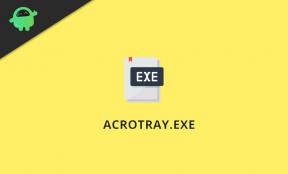Cómo degradar iPadOS 14 Beta a iPadOS 13
Degradar / / August 05, 2021
Muchos de ustedes, emocionados, actualizaron su sistema operativo iPad a la versión beta de iPadOS 14. Ahora, como todos sabemos, actualizar nuestro sistema a la versión Beta a veces puede crear muchos problemas relacionados con el rendimiento. Puede causar muchos problemas, como fallas de aplicaciones, retrasos o rendimiento lento. Algunas personas pueden tener problemas relacionados con el trabajo en determinadas aplicaciones. En ese escenario, pensará en degradar su sistema.
Ahora, la degradación a iPadOS 13 es posible, y no es ciencia espacial. En este artículo, lo haremos con un proceso sencillo. Aquí hablaremos de un método simple para degradar su iPadOS 14 Beta a la versión iPadOS 13. Antes de utilizar este método, le recomendamos que haga una copia de seguridad de todos sus archivos y datos importantes en Finder, iTunes o iCloud. Entonces, comencemos con este método.

Cómo degradar iPadOS 14 Beta a iPadOS 13
El método para degradar iPadOS 14 Beta a la versión iPadOS 13 es bastante simple, solo asegúrese de seguir todos los pasos que mencionamos cuidadosamente. Dado que solo puede cambiar a la versión iOS 13.5.1, y debido a esto, no puede degradar la versión de su dispositivo a una versión anterior a esta.
Sin embargo, este proceso es seguro, pero le sugerimos que haga una copia de seguridad de su dispositivo en caso de que surja algún problema, pueda restaurar de forma segura desde allí. Simplemente siga todos los pasos de este método correctamente.
Pasos para degradar iPad OS 14 Beta a iPad OS 13 sin perder ningún dato
Paso 1: Ahora, lo primero que debe hacer es, por supuesto, descargar el archivo de firmware del iPad OS 13 (el archivo IPSW) y guardar ese archivo en su escritorio. Para hacerlo, vaya a este enlace y elija el modelo de su dispositivo: Archivo IPSW
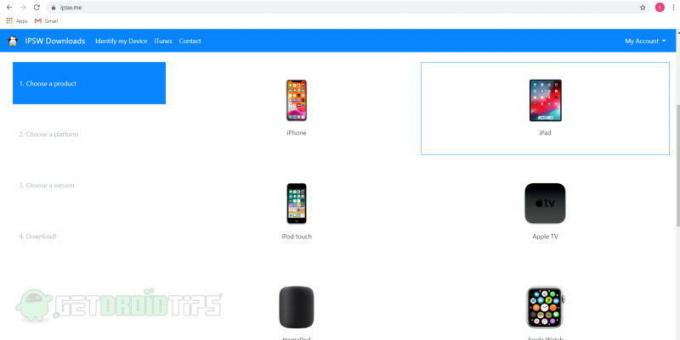
Paso 2: Ahora conecte su iPad o iPhone a su PC o Mac con un cable. Asegúrese de que estén conectados correctamente.
Paso 3: Asegúrese de que la función Buscar mi dispositivo esté desactivada en su iPad / iPhone. Puedes encontrar esa función en la configuración de tu dispositivo. Ponga su dispositivo en modo DFU (Actualización de firmware del dispositivo) para que iTunes o Finder puedan reconocer que el dispositivo está en modo de recuperación.
Paso 4: Una vez que haya terminado con toda la configuración y los archivos IPSW, simplemente continúe. El siguiente paso es abrir Finder o iTunes en su PC o computadora portátil (depende de si tiene macOS o Windows). Verá el nombre de su dispositivo en el lado izquierdo. Consulte la imagen de abajo como referencia.
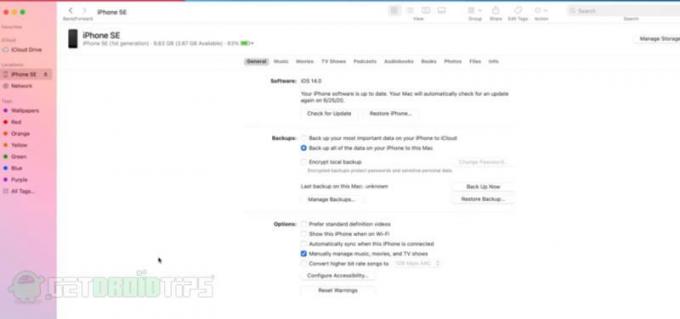
Paso 5: Seleccione su dispositivo desde allí. Ahora presione y mantenga presionada la tecla de opción izquierda (en mac) y la tecla de mayúsculas (en Windows), mientras mantiene presionada la tecla de opción o la tecla de mayúsculas, simplemente haga clic en buscar actualizaciones o restaurar la opción.
Aparecerá una nueva pantalla y tendrá la opción de elegir el archivo IPSW que descargó anteriormente. Solo ábrelo. Ahora estás listo para irte. Vea la siguiente captura de pantalla:
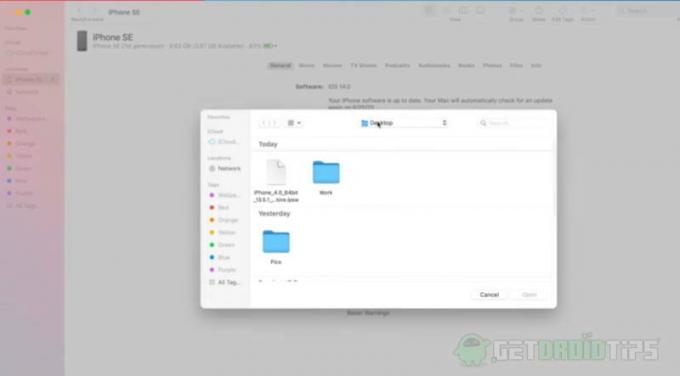
Paso 6: Toque actualizar y espere un minuto a que finalice ese proceso. No se trata de actualizar, sino básicamente degradar su dispositivo de iOS 14 beta a ios 13. Así que siéntese y espere a que termine este proceso.

Paso 7: Ahora, una vez que todo esté terminado, simplemente verifique su dispositivo y verá la pantalla de configuración de iOS. Por último, configure su dispositivo o restaure la copia de seguridad.
Este proceso es bastante similar a todos los procesos anteriores que usamos para degradar nuestra versión de iOS. Lo único que debe hacer es seguir todos los pasos con claridad.
Conclusión
Por lo tanto, se trataba del método para degradar su versión Beta de iPadOS 14 a iPad OS 13. Todo lo que necesita hacer es seguir todos los pasos y no enfrentará ningún tipo de problema. Idealmente, no debería actualizar su dispositivo a la versión Beta justo después de su lanzamiento.
Debe esperar unos días hasta que todos los errores y problemas se solucionen y resuelvan. Pero si actualiza, siempre puede seguir los pasos mencionados anteriormente. Lo más importante es que siempre le recomendamos que haga una copia de seguridad de todos sus archivos y datos y siga el proceso. Todo se trataba de eso. ¡Gracias!
Selección del editor:
- Cómo utilizar la función Biblioteca de aplicaciones en iOS 14 y iPadOS 14
- Características, consejos y trucos de iPadOS 14: todo lo que encontramos
- Cómo instalar iPadOS 14 Beta 1 sin una cuenta de desarrollador
- Cómo degradar Motorola One de Android 10 a 9.0 Pie
- Cambie el Samsung Galaxy M20 de Android 10 a la actualización de 9.0 Pie
Rahul es un estudiante de Ciencias de la Computación con un gran interés en el campo de los temas de tecnología y criptomonedas. Pasa la mayor parte de su tiempo escribiendo o escuchando música o viajando a lugares desconocidos. Cree que el chocolate es la solución a todos sus problemas. La vida pasa y el café ayuda.